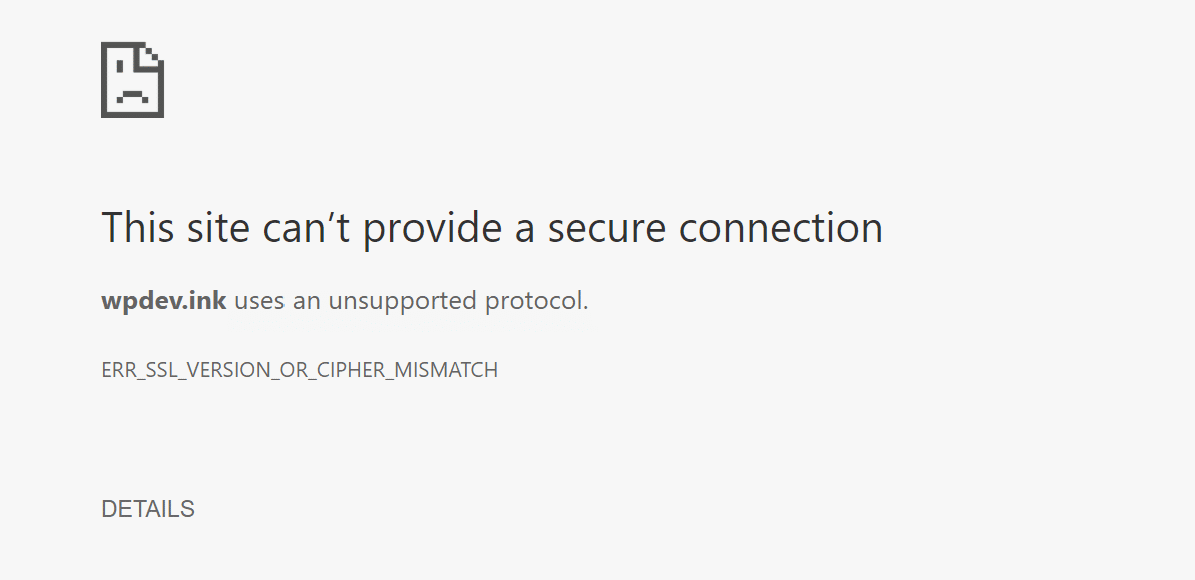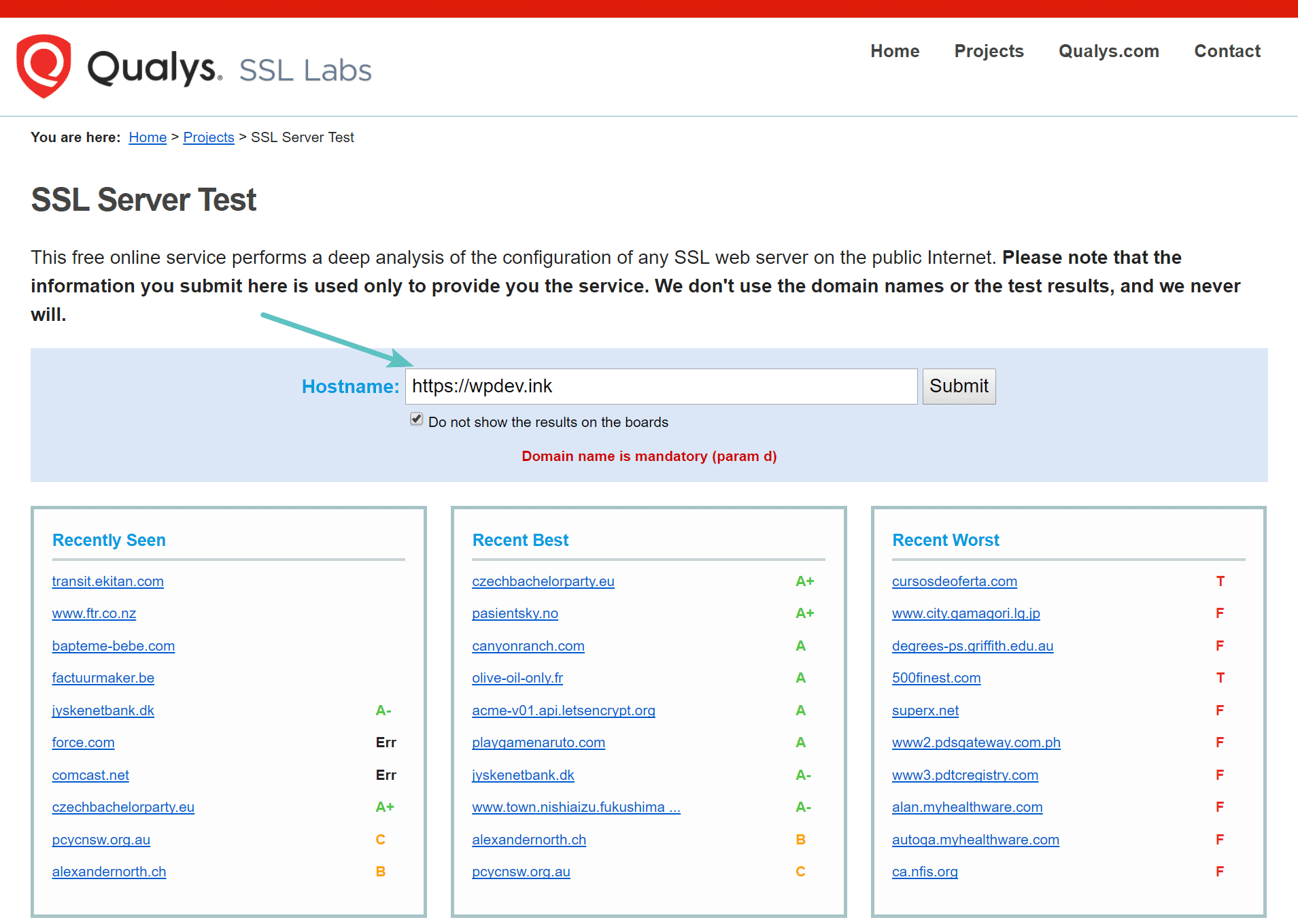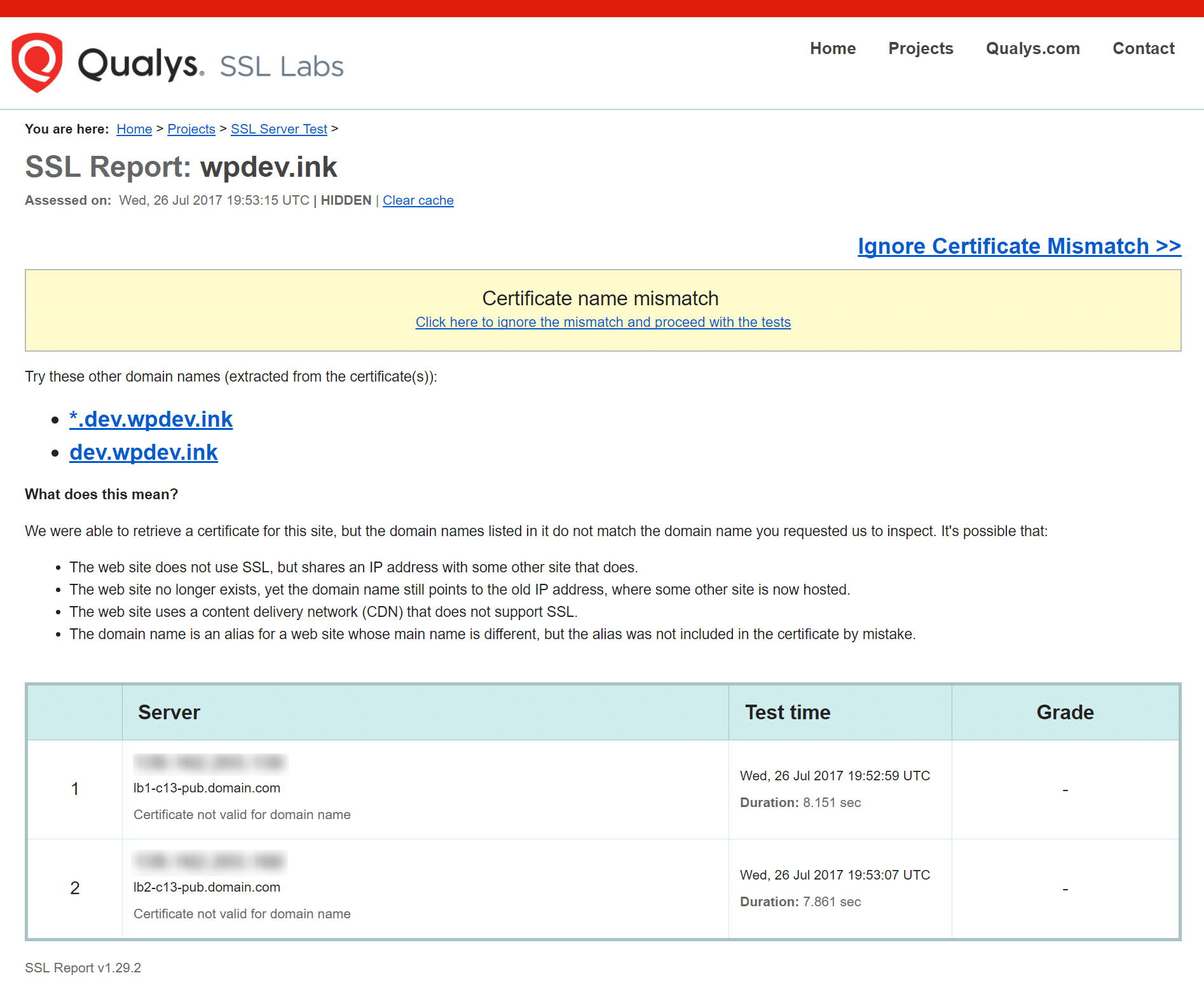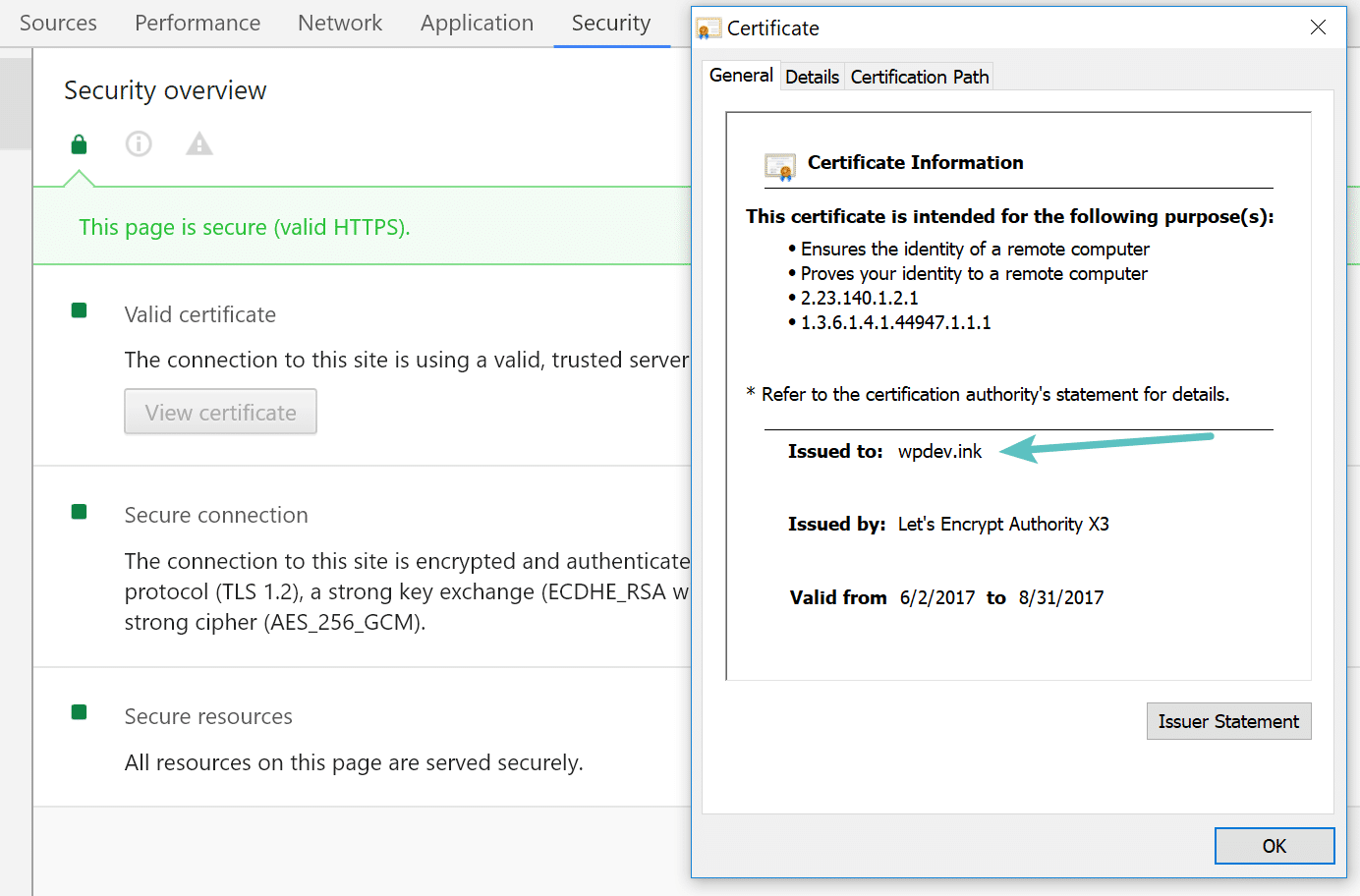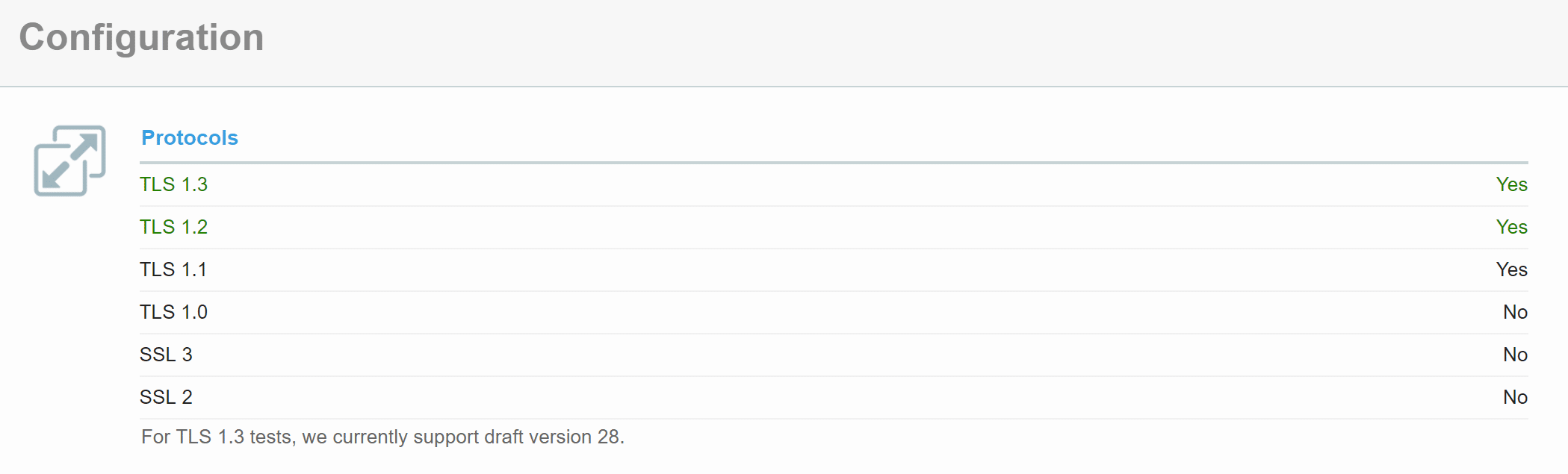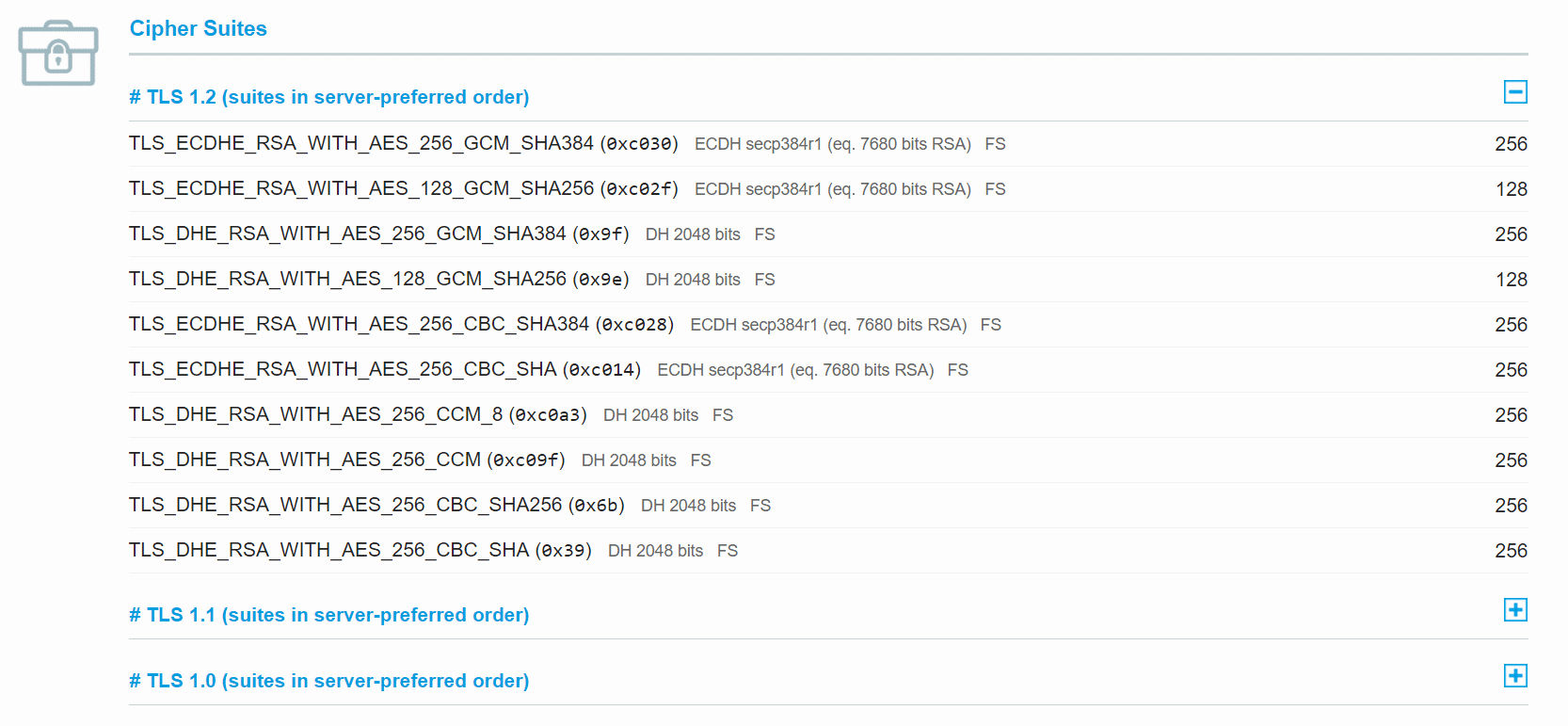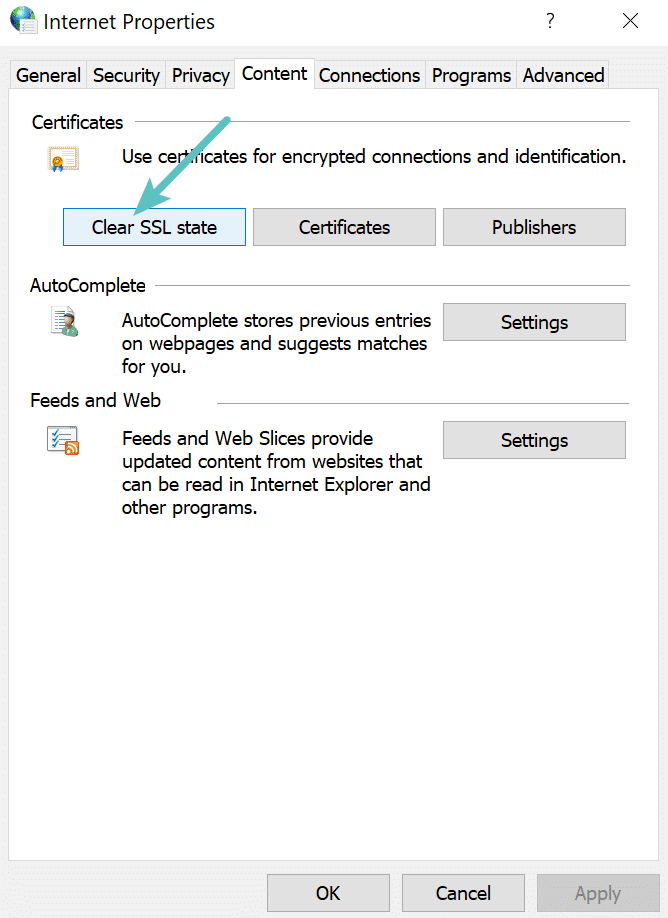Ошибка err ssl version or cipher mismatch означает что ресурс не распознается как безопасный. Поэтому загрузка прерывается. Не зависимо от того, какой браузер вы применяете, ошибка будет одинаковая. Причин тому много и браузер виноват далеко не всегда в такой проблеме. Эта инструкция поможет вам устранить сбой самостоятельно.
Первичные меры
Решение вопроса, когда у сайта неподдерживаемый протокол возможно простейшими приемами. Начать следует с:
- Проверки, можете ли вы зайти на иные сайты. Когда это невозможно по той же причине, следует проверить соединение с Интернетом, возможно оно плохое или совсем отсутствует;
- Выполните перезагрузку маршрутизатора, либо отключив его на 20-30 секунд от питания, либо нажав кнопочку сброса «Reset»;
- Убедившись, что у вас с роутером, проводами и сетевым подключением (в том числе WIFI) проблем нет, звоните поставщикам Интернета и выясняйте причину;
- Пробуйте открыть необходимый сайт через иной браузер, когда это получается, у вас проблема только с конкретным браузером. Удалите его и затем скачайте установочный файл с официального сайта в Интернете и установите заново;
- Проверьте, чтобы дата, время и часовые пояса вашего устройства (ПК/ноутбука) совпадали с настоящими;
- Пробуйте отключить скрипты (расширения) для блокировки рекламных окон типа «Adblock» или его аналоги, возможно они блокируют ресурс;
- Временно деактивируйте антивирусною защиту;
Такие меры устраняют ошибку в 90 процентах случаев, иначе переходите к пунктам ниже.
Включаем SSL3 TLS и отключаем QUIC для браузеров
Часто причиной сбоев являются разные версии протокола ssl в браузерах и на сайтах, не исключены неполадки в настройках QUIC, TLS либо SSL3. Первым делом пробуйте включить либо деактивировать перечисленные задачи и протоколы.
Хром или Яндекс
Для исправления ошибки err ssl version or cipher mismatch chrome следует открыть его и набрать в верхней строчке «chrome://flags» и нажать «Энтер».
Потом через посредством поиска отыскать «TLS 1.3» и удостовериться, что она активна «Enabled». Переключите ее в режим «Enabled» при необходимости.
Отыщите «ExperimentalQUICprotocol» и переключите в положение «Disabled».
Закройте браузер и запустите снова, проверяйте – сохранилась ли проблема.
Мозилла Файрфокс
Откройте его и наберите «about:config» в верхней строчке. Надавите «Ввод».
Появится сообщение про осторожность с вмешательством в эти настройки, кликайте «ПринятьРиск». В поисковой строчке отыщите «security.tls.version.min», кликните «Изменить» и установите «3» в этом параметре. Для сохранения кликайте галочку.
Отыщите все имеющиеся «SSL3». Для пары верхних строчек необходимо указать параметр «False», остальные без исключений должны быть «True». В случае, если картина не соответствует указанным мной параметрам, приведите их в соответствие с рекомендацией.
Закройте и снова откройте Мозиллу. Проверяйте, заработал ли искомый сайт.
Опера, спутник и прочих
Ошибка err ssl version or cipher mismatch для прочихбраузеров устраняется так:
- Нажимайте «Win+R» и набирайте «inetcpl.cpl» без кавычек, кликайте «ОК»;
- Раскроется окошко «Свойства:Интернет»;
- Открывайте вкладочку «Дополнительно»;
- Там в подразделе «Безопасность» нужно включить «TLS 1.0 / 1.1 / 1.2» установив галки и сохранить изменения;
- Когда это не помогает, пробуйте включить таким же образом «SSL3.0»;
ВНИМАНИЕ! Перезагружать систему при смене таких настроек для вступления в силу изменений не нужно. Достаточно закрыть и снова запустить браузер.
Убрать ошибочку ssl error unsupported version помогает очистка ssl КЭШа. Для этого:
- Нажимают привычное «Win+R»;
- Набирают в появившуюся строчку «inetcpl.cpl»;
- Кликают «ОК»;
- Переходят ко вкладочке «Содержание» и там кликают клавишу очистки;
Чистим кэш в браузере
Ошибки вроде ssl version or cipher mismatch 113 возникают, когда забился кэш браузера. Достаточно очистить его, и проблема пропадет. Действия такие:
- Открываете его и жмете «CTRL+SHIFT+DELETE» одновременно;
- Кликаете по опции «ВсеВремя» и расставляете галки около прочих подпунктов;
- Запустите очищение и перезапуск;
Сбрасываем настройки браузеров
Изменение настроек, скачивание расширений и дополнений к браузерам не редко вызывают перебои в их работе. Пробуйте отключить и даже удалить расширения. Когда это не помогает, сбрасывайте настройки. Для сброса:
- Открывайте настройки;
- Через поиск отыщите меню сброса;
- Кликайте «СброситьНастройки» или нечто аналогичное по смыслу;
- Подтверждайте намерение;
- Перезапускайте ваш браузер, когда очистка закончится;
Что делать владельцам сайта
Если есть сбой: «на сайте используется неподдерживаемый протокол» а вы его хозяин, тогда у него проблемы с SSL сертификацией. Выпускаются сертификаты автоматически – одним кликом, действовать начинают через 1-2 часа после выпуска. Если этого не произошло, следует проверить правильность установки.
Когда такой сбой происходит вдруг – возможно срок годности сертификации прошел. Сейчас существует множество сервисов, позволяющих проверить онлайн состояние сертификата. Проверку можно сделать кликнув по обозначению замочка около адреса сайта.
Выполните продление сертификатов, если они устарели.
Если используете CDN – убедитесь, что при этом она поддерживает безопасность соединения. Некоторые сайты используют «RC4Cipher» — это устаревший инструмент, необходимый для шифровки трафика. Он имеет много уязвимостей, из-за которых ним протоколы не поддерживаются. Когда ваш сайт работает через RC4, переводите настройку на TLS.
Проблема зайти на ГОС сайты
Встретить сбой с надписью «неподдерживаемый протокол» возможно даже при переходе на Государственные сайты, Интернет банкинги и прочие проверенные ресурсы. На этих сайтах шифрование усиленное, поэтому выскакивают подобные ошибки.
Наиболее часто такие сбои наблюдаются в «Edge» либо «InternetExplorer». У вас два варианта: вместо них установить «YandexBrowser», который поддерживает сильное шифрование данных либо использовать «ChromiumGost».
ВАЖНО! Бывает достаточно установить специальные сертификаты на ваш ПК/ноутбук, чтобы государственные сайты функционировали правильно.
Что еще можно предпринять
Когда ошибка err ssl version or cipher mismatch не пропала, вот еще несколько вариантов исправления:
- Попытайтесь перейти на сайт через не защищенный протокол, для этого замените «https» в начале его адреса на «http»;
- Рекомендую обновить вашу систему до более мощной версии, если это возможно, через сайт «Microsoft». Устаревшие ОС могут не поддерживать новых технологий шифрования данных;
- Запустите сканирование ПК/ноутбука антивирусом. Возможно причина сбоя – вирусы;
- Удалите браузер используя «RevoUninstaller» либо его аналог для полной очистки ПК от остатков не работающих браузеров ли приложений. Потом скачайте новый от производителя и установите;
- Скачайте и установите утилиту «CCleaner». Проверьте реестр с ее помощью, и очистите ваш ПК/ноутбук от мусора, не забывая про кэш DNS.
- Проблемы могут быть не у вас, а на сайте, поэтому зайдите через пару часов или даже дней – вероятнее всего ситуация изменится;
Исправляем ошибку ошибка err ssl version or cipher mismatch Видео:
When you visit a website running over HTTPS a series of steps are performed between the browser and the web server to ensure the certificate and SSL/TLS connection is valid.
Some of these include the TLS handshake, the certificate being checked against the certificate authority, and decryption of the certificate.
What Is the ERR_SSL_VERSION_OR_CIPHER_MISMATCH Error?
If for some reason the browser doesn’t like what it sees, such as a misconfiguration or unsupported version, your browser might display the following error: “ERR_SSL_VERSION_OR_CIPHER_MISMATCH” which prevents you from accessing the site.
Check out a few recommendations on how to fix this error.
What Causes the ERR_SSL_VERSION_OR_CIPHER_MISMATCH Error?
The ERR_SSL_VERSION_OR_CIPHER_MISMATCH error typically happens on older operating systems or browsers.
But that is not always the case. In fact, we just recently encountered a user having this issue on their WordPress site who was migrating to Kinsta from another host. We were, of course, running the latest version of Chrome, so the issue was with their SSL certificate. Chrome is actually protecting you by not letting you load it.
You might also see a variation of the error, such as:
- Error 113 (net::err_ssl_version_or_cipher_mismatch): unknown error
- The client and server don’t support a common SSL protocol version or cipher suite
Check out reasons below on why this happens and what you can do about it.
- Check Your SSL Certificate
- Check for Certificate Name Mismatch
- Check for Old TLS version
- Check RC4 Cipher Suite
- Clear SSL State In Chrome
- Use a New Operating System
- Temporary Disable Antivirus
Check Your SSL Certificate
If you see this error, the first and easiest place to start is to perform an SSL check on the certificate that is installed on the site. We recommend using the free SSL check tool from Qualys SSL Labs. It is very reliable and we use it for all Kinsta clients when verifying certificates. Simply input your domain into the Hostname field and click on “Submit.”
Check Out Our Video Guide to Fixing SSL Errors
You can also select the option to hide public results if you prefer. It could take a minute or two to scan your site’s SSL/TLS configuration on your web server.
Check for Certificate Name Mismatch
In this particular instance, the customer migrating to Kinsta had a certificate name mismatch which was throwing up the ERR_SSL_VERSION_OR_CIPHER_MISMATCH error. As you can see from the SSL Labs test below, this is pretty quick and easy to diagnose. As SSL Labs states, a mismatch can be a number of things such as:
- The site does not use SSL, but shares an IP address with some other site that does.
- The site no longer exists, yet the domain still points to the old IP address, where some other site is now hosted.
- The site uses a content delivery network (CDN) that doesn’t support SSL.
- The domain name alias is for a website whose name is different, but the alias was not included in the certificate.
Another easy way to check the current domain name issue on the certificate is to open up Chrome DevTools on the site. Right-click anywhere on the website and click on “Inspect.” Then click on the security tab and click on “View certificate.” The issued domain will show in the certificate information. If this doesn’t match the current site you’re on, this is a problem.
Remember though, there are wildcard certificates and other variations, but for a typical site, it should match exactly. However, in our case, the ERR_SSL_VERSION_OR_CIPHER_MISMATCH error actually prevented us from being able to check it in Chrome DevTools. That is where a tool like SSL Labs can come in handy.
Check for Old TLS version
Another possible reason is that the TLS version running on the web server is old. Ideally, it should be running at least TLS 1.2 (better yet, TLS 1.3). If you are a Kinsta customer you never have to worry about this as we always upgrade our servers to the latest and greatest supported versions. Kinsta supports TLS 1.3 on all of our servers and our Kinsta CDN. Cloudflare also enables TLS 1.3 by default.
(Suggested reading: if you’re using legacy TLS versions, you might want to fix ERR_SSL_OBSOLETE_VERSION Notifications in Chrome).
This is something the SSL Labs tool can also help with. Under configuration, it will show you the current version of TLS running on the server with that certificate. If it is old, reach out to your host and ask them to update their TLS version.
Check RC4 Cipher Suite
Another reason according to Google’s documentation for ERR_SSL_VERSION_OR_CIPHER_MISMATCH is that the RC4 cipher suite was removed in Chrome version 48. This is not very common, but it could happen in say larger enterprise deployments that require RC4. Why? Because everything usually takes longer to upgrade and update in bigger and more complex configurations.
Security researchers, Google, and Microsoft recommend that RC4 be disabled. So you should make sure the server configuration is enabled with a different cipher suite. You can view the current cipher suite in the SSL Labs tool (as seen below).
Clear the SSL State In Chrome
Another thing to try is clearing the SSL state in Chrome. Just like clearing your browser’s cache this can sometimes help if things get out of sync. To clear the SSL state in Chrome on Windows, follow these steps:
- Click the Google Chrome – Settings icon (Settings) icon, and then click Settings.
- Click Show advanced settings.
- Under Network, click Change proxy settings. The Internet Properties dialog box appears.
- Click the Content tab.
- Click “Clear SSL state”, and then click OK.
- Restart Chrome.
If you are on a Mac, see these instructions on how to delete an SSL certificate.
We’ve taken our knowledge of effective website management at scale, and turned it into an ebook and video course. Click on the link to download The Guide to Managing 60+ WordPress Sites!
Use a New Operating System
Older operating systems fall out of date with newer technologies such as TLS 1.3 and the latest cipher suites as browsers stop supporting them. Specific components in the latest SSL certs will simply stop working. Google Chrome, in fact, pulled the plug on Windows XP back in 2015. We always recommend upgrading to newer operating systems if possible, such as Windows 10 or the latest version of Mac OS X.
Temporary Disable Antivirus
The last thing we recommend trying if you are still seeing the ERR_SSL_VERSION_OR_CIPHER_MISMATCH error is to ensure you don’t have an antivirus program running. Or try temporarily disabling it. Some antivirus programs create a layer between your browser and the web with their own certificates. This can sometimes cause issues.
У меня почему-то перестали открываться некоторые HTTPS сайты (не все!). При попытке открыть такой сайт в браузере появляется окно с ошибкой «Этот сайт не может обеспечить безопасное соединение». Сайты не отображаются как в Google Chrome, так и в Opera, Яндекс Браузере и Microsoft Edge. Без HTTPS некоторые сайты открываются, но не все, только те, у которых страницы доступны и по протоколу HTTPS и по протоколу HTTP. В Google Chrome ошибка при открытии HTTPS сайт выглядит так:
Этот сайт не может обеспечить безопасное соединение. Сайт sitename.ru отправил недействительный ответ. ERR_SSL_PROTOCOL_ERROR.
И так:
Этот сайт не может обеспечить безопасное соединение. На сайте sitename.ru используется неподдерживаемый протокол. ERR_SSL_VERSION_OR_CIPHER_MISMATCH.
Клиент и сервер поддерживают разные версии протокола SSL и набора шифров. Скорее всего, сервер использует шифр RC4, который считается небезопасный.» [/alert]
Или в Mozilla Firefox :
Secure Connection Failed
В Opera и Яндекс Браузере ошибки выглядит примерно также.
Как мне открыть такие сайты?
Ответ
Как вы уже вероятно поняли, проблема связана с проблемами при SSL взаимодействии между вашим компьютеров и HTTPS сайтом. Причины такой ошибки могут быть довольно разные. В этой статье я попробовал собрать все методы исправления ошибки «Этот сайт не может обеспечить безопасное соединение» (This site can’t provide a secure connection, ERR_SSL_PROTOCOL_ERROR) в различных браузерах.
Содержание:
- Очистите в брайзере кэш и куки, сбросьте SSL кэш
- Отключите сторонние расширения в браузере
- Проверьте настройки антивируса и файрвола
- Проверьте настройки даты и времени
- Обновите корневые сертификаты Windows
- Отключите поддержку протокола QUIC
- Проверьте версии протоколов TLS, поддерживаемых вашим браузером и сайтом
- Включите поддержку старых версий протоколов TLS и SSL
Сразу хочется отметить, что несмотря на то, что браузеры Google Chrome, Opera, Яндекс Браузер и Edge выпускаются разными компаниями, на самом деле все эти браузеры основаны на одном и том же движке — WebKit (Chromium) и проблема с ошибками при открытии HTTPS сайтов в них решается одинаково.
В первую очередь нужно убедиться, что проблема не на стороне самого HTTPS сайта. Попробуйте открыть его с других устройств (телефон, планшет, домашний/рабочий компьютер и т.д.). Также проверьте, открывается ли в других браузерах, например, IE/Edge или Mozilla Firefox. В Firefox похожая ошибка обсуждалась в статье Ошибка при установлении защищённого соединения в Mozilla Firefox.
Очистите в брайзере кэш и куки, сбросьте SSL кэш
Кэш и куки браузера могут быть частой причиной возникновения ошибок с SSL сертификатами. Рекомендуем сначала очистить в браузере кэш и куки. В Chrome нужно нажать сочетание клавиш Ctrl + Shift + Delete, выберите промежуток времени (Все время) и нажмите кнопку очистки данных (Удалить данные / Clear Data).
Чтобы очистить SSL кэш в Windows:
- Перейдите в раздел Панель управления -> Свойства браузера;
- Щелкните по вкладке Содержание;
- Нажмите на кнопку Очистить SSL (Clear SSL State);
- Должно появится сообщение “SSL-кэш успешно очищен”;
- Осталось перезапустить браузер и проверить, осталась ли ошибка ERR_SSL_PROTOCOL_ERROR.
Отключите сторонние расширения в браузере
Рекомендуем отключить (удалить) сторонние расширения браузера, особенно всякие анонимайзеры, прокси, VPN, расширения антивируса и другие подобные Addon-ы, которые могут вмешиваться в прохождение трафика до целевого сайта. Посмотреть список включенных расширения в Chrome можно, перейдя в Настройки -> Дополнительные инструменты -> Расширения, или перейдя на страницу
chrome://extensions/
. Отключите все подозрительные расширения.
Проверьте настройки антивируса и файрвола
Если на вашем компьютере установлены антивирусная программа или межсетевой экран (часто он встроен в антивирус), возможно доступ к сайту блокируется именно ими. Чтобы понять, ограничивают ли доступ к сайту антивирусы или файрволы, попробуйте на время приостановить их работу.
Во многих современных антивирусах по-умолчанию присутствует модуль проверки SST/TLS сертификатов сайтов. Если антивирус обнаружит, что сайт использует недостаточно защищенный (или самоподписанный) сертификат или устаревшую версию протокола SSL (тот же SSL 3.0 или TLS 1.0), доступ к пользователя к такому сайту может быть ограничен. Попробуйте отключить сканирование HTTP/HTTPS трафика и SSL сертификатов. В различных антивирусах эта опция может называть по-разному. Например:
Проверьте настройки даты и времени
Неправильная дата и время (и часового пояса) на компьютере также может быть причиной ошибки при установке защищенного соединения с HTTPS сайтами. Ведь при выполнении аутентификации система проверяет срок создания и дату истечения сертификата сайта и вышестоящего центра сертификации.
Проверьте что у вас установлено правильно время и часовой пояс. Если время постоянно сбивается – смотри статью “Сбивается время на компьютере при выключении: что делать?”.
Обновите корневые сертификаты Windows
Если ваш компьютер находится в изолированном сегменте, давно не обновлялся или на нем совсем отключена служба автоматического обновления, на вашем компьютере могут отсутствовать новые корневые доверенные сертификаты (TrustedRootCA). Рекомендуем выполнить обновление системы: установить последние обновления безопасности и обновления часовых поясов.
Вы можете вручную обновить корневые сертификаты по статье: Как вручную обновить корневые сертификаты в Windows (так же рекомендуем проверить хранилище сертификатов на предмет недоверенных сертификатов, это позволит предотвратить перехват вашего HTTPs трафика и ряд других проблем).
Отключите поддержку протокола QUIC
Проверьте, не включена ли в Chrome поддержка протокола QUIC (Quick UDP Internet Connections). Протокол QUIC позволяет гораздо быстрее открыть соединение и согласовать все параметры TLS (HTTPs) при подключении к сайту. Однако в некоторых случая он может вызывать проблемы с SSL подключениями. Попробуйте отключить QUIC:
- Перейдите на страницу: chrome://flags/#enable-quic;
- Найдите опцию Experimental QUIC protocol;
- Измените значение опции Default на Disabled;
- Перезапустите Chrome.
Проверьте версии протоколов TLS, поддерживаемых вашим браузером и сайтом
Проверьте, какие версии протоколов TLS/SSL и методы шифрования (Cipher Suite ) поддерживаются вашим браузером. Для этого просто откройте веб страницу https://clienttest.ssllabs.com:8443/ssltest/viewMyClient.html
Онлайн сервис SSL Labs вернет список протоколов и методов шифрования, которые поддерживает ваш блаузер. Например, в моем примере Chrome поддерживает TLS 1.3 и TLS 1.2. Все остальные протоколы (TLS 1.1, TLS 1.0, SSL3 и SSL 2) отключены.
Чуть ниже указан список поддерживаемых методов шифрования.
Cipher Suites (in order of preference)
- TLS_AES_128_GCM_SHA256
- TLS_CHACHA20_POLY1305_SHA256
- TLS_AES_256_GCM_SHA384
- TLS_ECDHE_ECDSA_WITH_AES_128_GCM_SHA256
- TLS_ECDHE_RSA_WITH_AES_128_GCM_SHA256
- TLS_ECDHE_ECDSA_WITH_CHACHA20_POLY1305_SHA256
- TLS_ECDHE_RSA_WITH_CHACHA20_POLY1305_SHA256
- TLS_ECDHE_ECDSA_WITH_AES_256_GCM_SHA384
- TLS_ECDHE_RSA_WITH_AES_256_GCM_SHA384
- TLS_ECDHE_ECDSA_WITH_AES_256_CBC_SHA
- TLS_ECDHE_ECDSA_WITH_AES_128_CBC_SHA
- TLS_ECDHE_RSA_WITH_AES_128_CBC_SHA
- TLS_ECDHE_RSA_WITH_AES_256_CBC_SHA
- TLS_RSA_WITH_AES_128_GCM_SHA256
- TLS_RSA_WITH_AES_256_GCM_SHA384
- TLS_RSA_WITH_AES_128_CBC_SHA
- TLS_RSA_WITH_AES_256_CBC_SHA
Полный список методов шифрования, включенных в Windows можно вывести с помощью PowerShell:
Get-TlsCipherSuite | Format-Table -Property CipherSuite, Name
Затем проверьте список протоколов TLS/SSL, которые поддерживает ваш сайт. Для этого воспользуйтесь онлайн сервисом проверки SSL
https://www.ssllabs.com/ssltest/analyze.html?d=domain.ru
(замените
domain.ru
на адрес сайта, который вы хотите проверить).
Проверьте, все ли версии TLS/SSL поддерживаемые сайтом доступны в вашем браузере.
В этом примере видно, что сайт не поддерживает TLS 3.1 и SSL3/2. Аналогично сравните список Cipher Suite.
Если метод шифрования не поддерживается вашим браузером, возможно нужно включить его в Windows.
Если сайт не поддерживает SSL протоколы, которые требует использовать клиент, то при подключении вы увидите ошибку “ Этот сайт не может обеспечить безопасное соединение”.
Включите поддержку старых версий протоколов TLS и SSL
И самый последний пункт. Cкорее всего для решения проблемы вам достаточно будет включить поддержку старых версий протоколов TLS и SSL. В большинстве случае он окажется самым эффективным, но я намеренно перенес его в конец статьи. Объясню почему.
Старые версии протоколов TLS и SSL отключены не по простой прихоти разработчиков, а в связи с наличием большого количества уязвимостей, которые позволяют злоумышленникам перехватить ваши данные в HTTPS трафике и даже видоизменить их. Бездумное включение старых протоколов существенно снижает вашу безопасность в Интернете, поэтому к этому способу нужно прибегать в последнюю очередь, если все другое точно не помогло.
Современные браузеры и ОС уже давно отказались от поддержки устаревших и уязвимых протоколов SSL/TLS (SSL 2.0, SSL 3.0 и TLS 1.1). Стандартном сейчас считаются TLS 1.2 и TLS 1.3
Если на стороне сайта используется более старая версия протокола SSL/TLS, чем поддерживается клиентом/браузером, пользователь видит ошибку установки безопасного подключения ERR_SSL_VERSION_OR_CIPHER_MISMATCH. Такая ошибка появляется, если клиент на этапе TLS Handshake обнаружил, что на сайте используется протокол шифрования или длина ключа, которая не поддерживается вашим браузером. Выше мы показали, как определить набор протоколов и шифров, поддерживаемых сервером.
Чтобы разрешить использовать старые версии протоколов SSL/TLS в Windows (еще раз отмечаю – это небезопасно!):
- Откройте Панель Управления -> Свойства браузера;
- Перейдите на вкладку Дополнительно;
- Включите опции TLS 1.0, TLS 1.1 и TLS 1.2 (если не помогло, включите также SSL 3.0,2.0).
- Перезапустите браузер.
Если все рассмотренные способы не помогли избавиться от ошибки «Этот сайт не может обеспечить безопасное соединение» также попробуйте:
-
- Проверить, что в файле C:\Windows\System32\drivers\etc\hosts отсутствуют статические записи. Файл hosts может использоваться в Windows в том числе для блокировки доступа к сайтам. Выведите содержимое файла hosts с помощью PowerShell:
Get-Content $env:SystemRoot\System32\Drivers\etc\hosts - Попробуйте использовать публичные DNS сервера, например – DNS сервер Google. В настройках сетевого подключения в качестве предпочитаемого DNS сервера укажите IP адрес 8.8.8.8;
- В Панели управления -> свойства браузера, убедитесь, что для зоны Интернет выбрана уровень безопасности Выше среднего или Средний. Если выбрана зона Высокий, некоторые SSL подключения могут блокироваться браузером.
- Возможно проблема связана с сертификатом сайта. Проверьте его с помощью онлайн утилит SSL Checker;
- Если на компьютере используется VPN или задан прокси сервер в Windows, попробуйте отключите их;
- В тестовых целях, если вам нужно быстро просмотреть содержимое сайта, можно отключить ошибки проверки SSL сертификатов в Chrome. Для этого нужно запустить его с параметром —ignore-certificate-errors:
"C:\Program Files (x86)\Google\Chrome\Application\chrome.exe" --ignore-certificate-errors
(не работайте в таком режиме постоянно и не отправляйте конфиденциальные данные пароли/кредитки в такой сессии); - В Chrome проверьте, включен ли протокол TLS 1.3. В адресной строке перейдите в раздел настроек chrome://flags, С помощью поиска найдите параметр TLS 1.3. Убедитесь, что он включен (Enabled) или находится в состоянии Default. Если отключен – его нужно включить;
- Если у вас используется одна из старых версий ОС (Windows XP или Windows 7), установите вместо Chrome браузер Mozilla Firefox. В отличии от движков на базе Chromium, Mozilla не использует собственные модули реализации протоколов шифрования SSL/TLS, а не встроенные в Windows.
- Проверить, что в файле C:\Windows\System32\drivers\etc\hosts отсутствуют статические записи. Файл hosts может использоваться в Windows в том числе для блокировки доступа к сайтам. Выведите содержимое файла hosts с помощью PowerShell:
Google Chrome Help
Sign in
Google Help
- Help Center
- Community
- Google Chrome
- Privacy Policy
- Terms of Service
- Submit feedback
Send feedback on…
This help content & information
General Help Center experience
- Help Center
- Community
Google Chrome
Как правило, ошибка 113 «Этот сайт не может обеспечить безопасное соединение. На сайте используется неподдерживаемый протокол. ERR SSL VERSION OR CIPHER MISMATCH» появляется при заходе на не безопасный ресурс (по мнению обозревателя), полностью предотвращая его загрузку.
При этом не важно, какой при этом браузер используется, Google Chrome, Яндекс Браузер, Opera или любой другой. Способы исправления универсальны, давайте разберем каждый из них подробнее, чтобы иметь четкое представление о том, как действовать при возникновении рассматриваемой ошибки.
Содержание статьи
- Предварительные действия
- Включение SSL 3, TLS и отключение QUIC
- Google Chrome и Яндекс.Браузер
- Firefox
- Opera, Edge, Спутник и другие браузеры
- Очистка кэша SSL
- Очистка кэша браузера
- Сброс настроек
- Для владельцев сайтов
- Решение для государственных сайтов (zakupki.gov.ru, bus.gov.ru, nalog.ru, egisso, minfin.ru) и других
- Дополнительные способы устранения неполадки
- Подробное видео по теме:
- Комментарии пользователей
Предварительные действия
Часто, решить проблему получается с помощью выполнения простых действий. Поэтому, прежде всего:
- Проверьте, открываются ли другие ресурсы. Если нет, то, скорее всего, сбой вызывает плохое интернет-подключение. При необходимости обратитесь в службу поддержки провайдера, чтобы та предоставила разъяснения касательно текущего статуса предоставляемой сети.
- Попробуйте зайти на нужный сайт, воспользовавшись другим браузером. Если получилось, значит, проблема кроется в искомом поисковике. Рекомендуется удалить его с ПК, после чего снова загрузить с официального сайта разработчика.
- Выполните перезагрузку роутера. Выключите его, подождите 10–15 минус и включите снова. Очень часто такое простое действие позволяет избавиться от проблемы. Перезагружать роутер может путем использования кнопок «ON/Вкл» или «Reset».
- Убедитесь, что на компьютере установлено актуальное время, дата и пояс.
- Отключите антивирус или добавьте адрес в исключения. Держать защитное ПО отключенным все время не рекомендуется, но так можно выяснить причину, чтобы в дальнейшем ее устранить. Также помогает отключение проверки безопасного трафика или установка соответствующего SSL сертификата, предлагаемого разработчиками антивируса.
- Выключите расширения, включая блокировщики рекламы, такие как «Adblock» или «Adguard».
Если представленные действия не помогли справиться с ошибкой, то проведите дополнительные настройки
Включение SSL 3, TLS и отключение QUIC
Не стоит исключать неисправность на стороне SSL3 / TLS и QUIC. Предлагаю проверить это и включить, или наоборот, отключить лишние функции.
Google Chrome и Яндекс.Браузер
Откройте браузер и в адресную строку введите «chrome://flags» и нажмите «Enter».
Затем, используя поиск, найдите «TLS 1.3» и укажите значение «Enabled».
Теперь найдите «Experimental QUIC protocol» и выставите для него значение «Disabled».
Перезапустите веб-браузер, и проверьте результат.
Firefox
В адресной строке укажите «about:config» и щелкните «Enter». Отобразится уведомление об осторожности, примите его, нажав «Принять риск».
Через поисковую строку найдите параметр «security.tls.version.min», нажмите «Изменить» и задайте значение «3». Сохраните настройки, щелкнув по галочке.
Теперь найдите параметры «SSL3». У первых двух, должно стоять значение «False», у остальных «True». Если это не так, то измените.
Firefox начнет работать в режиме TLS 1.3 после перезапуска. Вновь проверьте, загружается ли нужный интернет-ресурс.
Opera, Edge, Спутник и другие браузеры
Вызовите окно выполнения с помощью сочетания «Win + R», введите «inetcpl.cpl» и щелкните «Ок». Откроются «Свойства: Интернет».
Переместитесь во вкладку «Дополнительно», в разделе «Безопасность» активируйте «TLS 1.0 / 1.1 / 1.2» и сохраните настройки.
Если это не сработало, то вернитесь в панель настроек и активируйте «SSL 3.0».
Внимание! Выполнять перезагрузку компьютера после каждого из представленных действий не обязательно.
С помощью одновременного нажатия клавиш «Win + R» вызовите окно выполнения, укажите inetcpl.cpl и нажмите «Ок».
Переместитесь во вкладку «Содержание» и щелкните по кнопке очистки.
Очистка кэша браузера
Чтобы увидеть результат выполнения предыдущих способов, необходимо очистить кэш веб-обозревателя.
Как это сделать:
- В окне веб-обозревателя нажмите «SHIFT + CTRL + DELETE».
- Выберите опцию за «Все время» и проставьте галочки рядом с другими пунктами.
- Выполните очистку, и перезапустите веб-обозреватель.
Это должно помочь.
Сброс настроек
Некоторые настройки и расширения способны вызывать сбои. Поэтому их рекомендуется сбросить к значению по умолчанию, даже если вы их не меняли. Ведь это могло сделать вредоносное ПО.
- Войдите в панель настроек, воспользуйтесь строкой поиска для того, чтобы функцию сброса.
- Щелкните по пункту сброса и подтвердите действие.
После завершения процедуры, перезапустите браузер.
Для владельцев сайтов
Теперь поговорим о том, что делать, если ошибка с кодом NET::ERR_SSL_VERSION_OR_CIPHER_MISMATCH начала появляться у владельца сайта с установленным SSL сертификатом.
- После выпуска SSL сертификата нужно немного подождать. Обычно он начинает действовать в течении одного часа.
- Проверьте, правильно ли он установлен.
- Если неожиданно перестал работать старый SSL сертификат, то скорее всего истек его срок годности. К счастью, полно онлайн-сервисов, позволяющих проверить актуальность сертификата. То же самое можно сделать, щелкнув по иконке замка рядом с адресом.
- При использовании CDN необходимо убедиться, что она поддерживает безопасное соединение.
- RC4 Cipher — старый и простой инструмент для шифрования трафика. В нем были обнаружены серьезные уязвимости, в следствии которых новые веб-обозреватели перестали его поддерживать. Поэтому если ресурс работает по протоколу RC4, переведите его на TLS.
Один из указанных способов непременно должен оказаться действенным.
Решение для государственных сайтов (zakupki.gov.ru, bus.gov.ru, nalog.ru, egisso, minfin.ru) и других
Как правило, государственные сайты или интернет-ресурсы банков используют более сложное шифрование, поэтому при заходе может появляться указанная ошибка. Чаще всего это происходит в браузерах Internet Explorer и Edge. Выхода из ситуации здесь два:
- Использовать Yandex Browser с поддержкой нужного шифрования или Chromium Gost.
- Внимательно прочитать информацию в окне с ошибкой или на требуемом сайте в разделе часто задаваемых вопросов.
Для информации! Есть большая вероятность, что необходимо просто установить определенный сертификат на компьютер, после чего сайты начнут нормально функционировать.
Дополнительные способы устранения неполадки
Если ничего из вышеописанного не помогло, воспользуйтесь дополнительными методами решения проблемы.
- В адресной строке вместо протокола https, укажите http.
- Если вы используете старую операционную систему, то скорее всего, она не поддерживает новые технологии, включая установку актуальных версий браузеров. Поэтому рекомендуется обновиться до Windows 10 или 11. Особенно, если речь идет о Windows XP. Сделать это можно, перейдя на официальный сайт Microsoft.
- Проведите полную проверку системы на наличие вредоносного ПО. Для этих целей лучше всего использовать антивирусные сканеры в сочетании с комплексным антивирусом или защитником.
- Обновите, или полностью удалите браузер, после чего установите его заново. Для удаления рекомендую использовать «Revo Uninstaller» или аналогичный деинсталлятор. Скачать его можно с официального сайта разработчика.
- Проведите очистку системы от временных файлов и исправьте проблемы в реестре. Для этого можно использовать «CCleaner» (скачать с официального сайта) или «Reg Organizer» (скачать с официального сайта). До начала процедуры рекомендуется активировать пункт «Кэш DNS».
- Возможно, проблема на стороне сайта. Поэтому, подождите некоторое время пока он заработает.
Также можно воспользоваться другим веб-обозревателем, например, «UR Browser».
Надеюсь, что статья помогла устранить ошибку ERR_SSL_VERSION_OR_CIPHER_MISMATCH. Если же нет, или вы нашли другое решение, пишите в комментариях. Ваш опыт может быть полезен другим пользователям.